登录
- 微信登录
- 手机号登录
微信扫码关注“汇帮科技”快速登录
Loading...
点击刷新
请在微信【汇帮科技】内点击授权
300秒后二维码将过期
二维码已过期,点击刷新获取新二维码
登录
登录
其他登录方式
修改日期:2024-09-23 15:23
秒速创建文件夹!实用文件重命名工具助你高效办公!许多时候,我们在工作或生活中都会遇到需要创建大量相同结构的文件夹的需求,例如:根据学生姓名创建个人档案文件夹、根据产品类别建立文件分类库、为项目分设阶段性任务文件夹等。面对这种场景,传统的逐个手动创建文件夹不仅耗时费力,而且容易出错,甚至导致重复劳动和数据混乱。
幸运的是,现如今科技发展日新月异,便捷高效的工具应运而生。不再需要依靠复杂的编程技巧,我们就能轻松实现批量创建文件夹的目标。以下将详细介绍一个简单易用、高效实用的软件工具——汇帮文件批量生成器,帮助你摆脱繁琐操作,解放你的双手,专注于更重要的事情。

第一步:准备工作,安装【汇帮文件批量生成器】
为了开始使用这个强大工具,首先需要将其下载并安装到您的电脑上。访问汇帮科技官方网站或在百度搜索引擎中输入“汇帮文件批量生成器”,即可轻松找到该软件的下载页面。点击下载链接后,按照提示完成软件安装步骤,即可顺利使用此工具进行文件夹批量创建。
软件名称:汇帮文件批量生成器
下载地址:https://www.huibang168.com/download/1Qv2ohGF9bFs

第二步:启动软件,进入操作界面
安装完成后,双击桌面图标,启动【汇帮文件批量生成器】软件。打开软件主界面后,您会看到清晰简洁的操作面板,分为左侧设置选项和右侧实时预览列表两部分。

第三步:选择创建类型,自定义文件名
在该软件中,您可以根据实际需求选择两种不同的创建方式:一种是导入创建,即从预先准备好的Excel表格中导入已定义的文件夹名称;另一种则是自定义创建,允许您自由设定文件夹名称、数量等参数。 为了演示此次批量创建文件夹的操作,我们将选择“自定义创建”的方式,确保生成的文件夹完全符合您的要求。
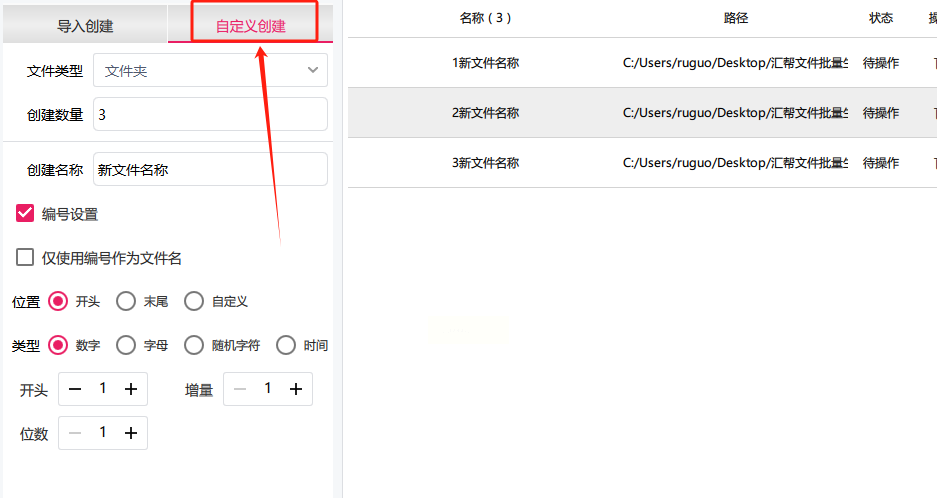
第四步:确定文件类型,选择文件夹选项
在软件左侧设置选项中,“文件类型”下拉菜单框中请选择“文件夹”选项,明确告诉软件您要创建的是文件夹,而不是其他类型的文档文件。该软件还支持批量创建Word、Excel、PPT、PDF、TXT等各种文件类型的操作,您可以根据实际需求选择不同的文件类型进行创建。
第五步:设置创建数量,输入文件夹数量
在“创建数量”输入框中,输入您需要创建的文件夹总数。比如,如果您想创建一个名为“学生档案”的文件夹树,其中包含50个子文件夹,每个子文件夹对应一个学生的姓名,那么请在此处输入50。
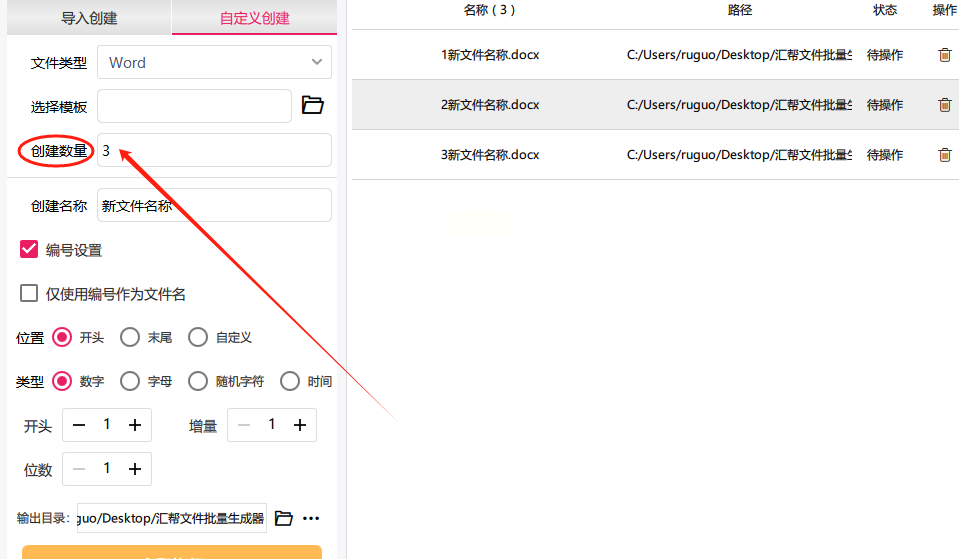
第六步:填写创建名称,设置文件夹命名规则
在“创建名称”文本框中输入您想要给所有文件夹添加的统一前缀或基准名称。例如,您可以输入“学生档案_”,这样生成的文件夹名称就会是 “学生档案_1”、“学生档案_2”等等,依此类推。 为了更好地管理您的文件结构,建议您在命名规则中包含一些清晰、直观的标识,便于您快速定位所需文件夹。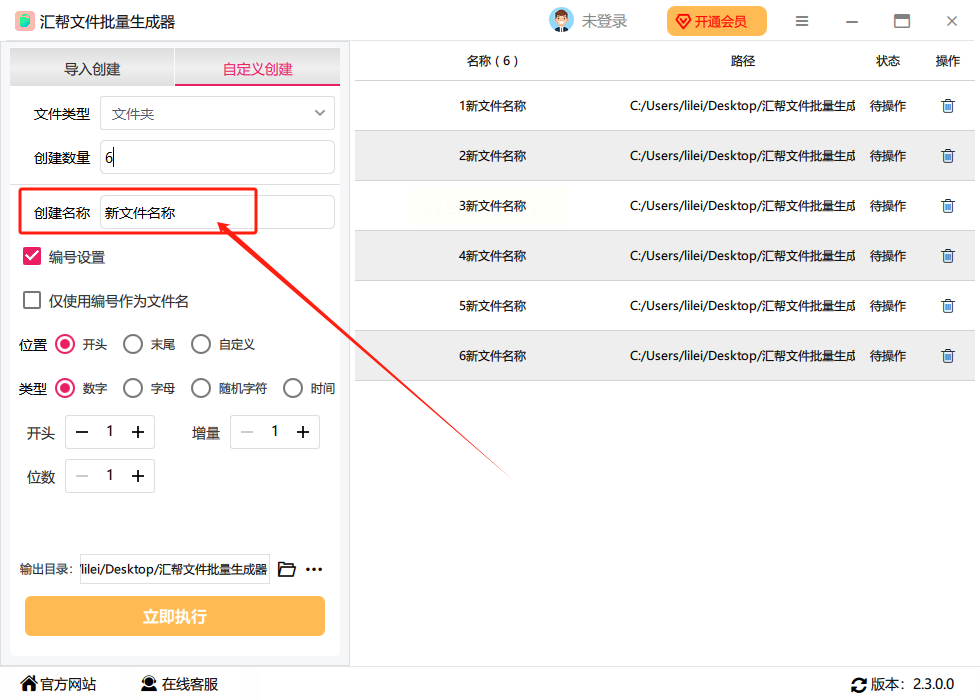
第七步:选择编号设置方式,实现灵活命名
在“编号设置”选项中,您可以根据实际需求选择不同的编号方式。 “仅使用编号作为文件名”选项将使用简单的数字编号来命名文件夹,例如1、2、3……。“编号设置”选项则允许您自定义编号规则,添加一些额外的信息,例如日期、时间等。
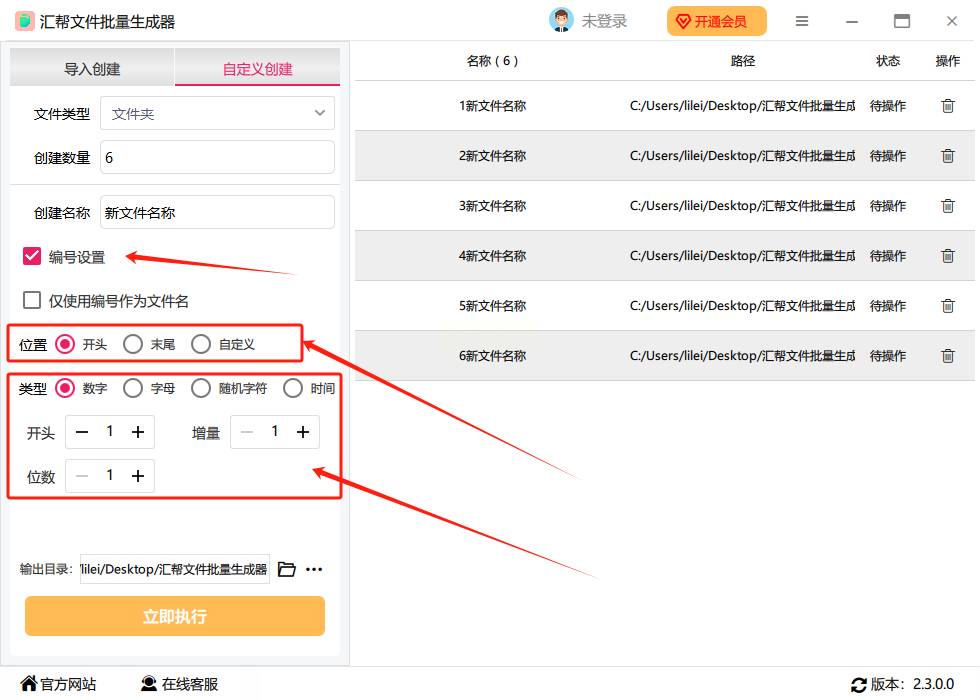
第八步:点击“立即执行”,启动批量创建程序
确保所有参数设置完成后,即可点击“立即执行”按钮,启动软件的批量创建程序。 软件会迅速根据您的设定开始创建文件夹,并在操作进度条上实时显示操作状态。
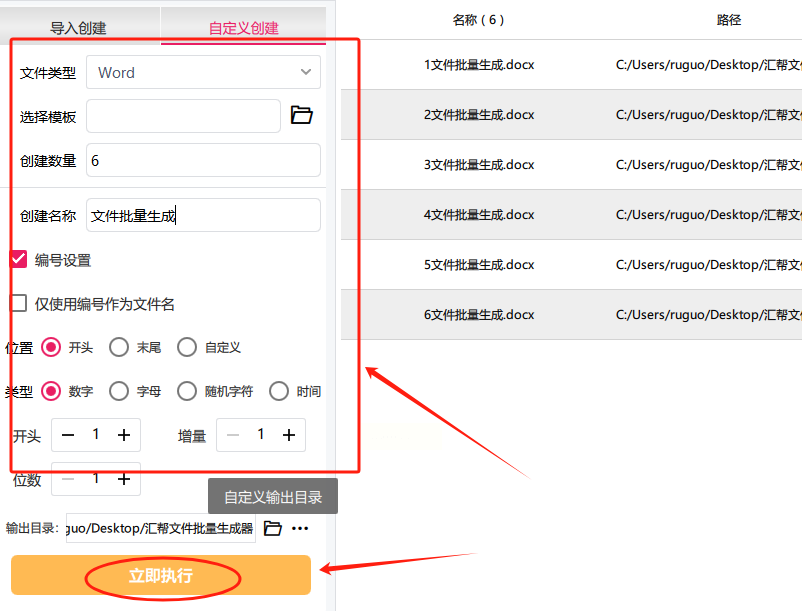
第九步:查看结果,确认文件夹创建成功

由于【汇帮文件批量生成器】的操作速度极快,您只需等待几秒钟的时间,即可完成整个文件夹创建过程。 操作结束后,软件会自动打开输出目录,方便您直接查看新建的文件夹。 您可以在列表中一一检查每个文件夹是否按照您的设想进行命名,确保一切顺利完成。
利用【汇帮文件批量生成器】实现批量创建文件夹的操作不仅能大大节省您的时间和精力,还能提高工作效率和准确性。 对于需要频繁处理大量文件的领域,如教育、医疗、企业管理等,这种工具无疑是不可或缺的辅助工具。通过学习本文中的步骤和技巧,相信您能够轻松掌握该软件的使用方法,从而有效提升您的工作效率,解放您的思维,专注于更关键的任务。
如果想要深入了解我们的产品,请到 汇帮科技官网 中了解更多产品信息!
没有找到您需要的答案?
不着急,我们有专业的在线客服为您解答!

请扫描客服二维码